Votre compte Amazon est une cible privilégiée pour de nombreux pirates. En effet, il contient de nombreuses données sensibles, notamment vos informations de carte de crédit et bancaire, votre adresse de livraison, vos appareils connectés, votre historique d'achat, etc.
Alors qu'Amazon fait de son mieux pour protéger vos informations et ses clients en général, vous devez également faire votre part. Voici certaines choses que vous pouvez faire pour améliorer votre sécurité et votre confidentialité sur Amazon. Vérifier Les meilleurs conseils pour repérer les produits frauduleux lors de vos achats en ligne.
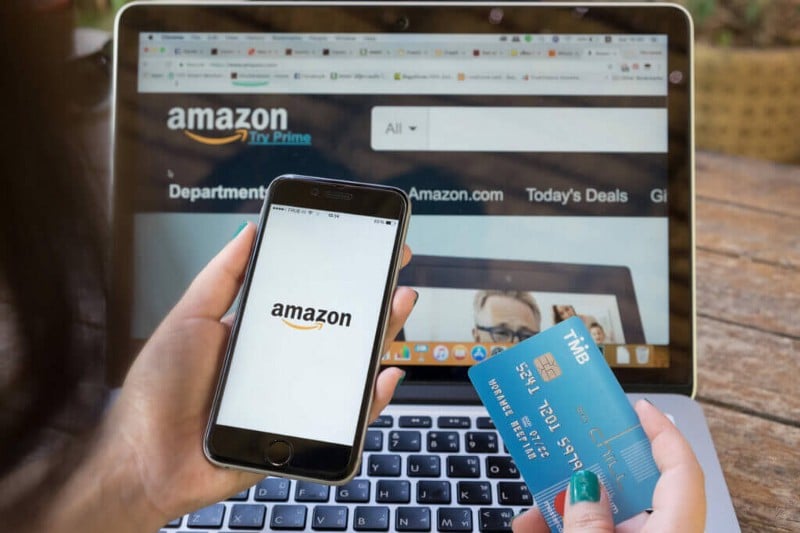
1. Activer l'authentification à deux facteurs
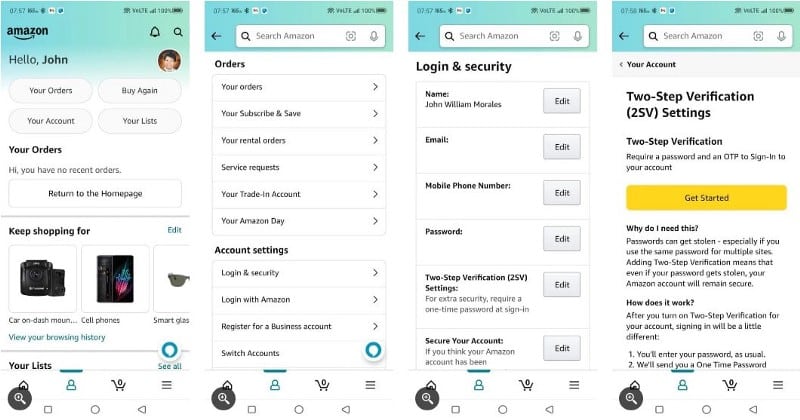
C'est l'un des moyens les plus simples d'augmenter la sécurité de n'importe quel compte. La vérification en deux étapes garantit que même si quelqu'un accède au mot de passe de votre compte, il doit toujours avoir votre téléphone pour confirmer votre connexion.
En effet, Amazon vous enverra un code d'autorisation via un SMS ou une application dédiée pour vérifier que la personne qui se connecte est bien vous.
Voici comment le configurer :
- Allez dans l'onglet "Profil" de l'application Amazon, puis cliquez sur votre compte. Si vous êtes sur un ordinateur, cliquez sur votre nom dans le coin supérieur droit du site Web.
- Sélectionner Connexion et sécurité.
- Si vous avez configuré votre numéro de téléphone, l'application peut vous demander de confirmer l'accès. Cliquez sur le lien que l'application vous enverra par SMS, puis choisissez Approbation Dans la fenêtre suivante.
- Une fois dans la fenêtre Connexion et sécurité, accédez aux paramètres de vérification en 2 étapes (XNUMXSV) et cliquez sur Modifier.
- Une fois dans Paramètres (2SV), appuyez sur Début.
- À l'étape 1, vous devez choisir entre deux options : le numéro de téléphone ou l'application d'authentification dédiée. L'application d'authentification est plus pratique, où vous pouvez configurer plusieurs appareils pour obtenir le code de vérification. Mais si vous voulez une meilleure sécurité, l'option de numéro de téléphone est la solution.
- Si vous choisissez l'option de numéro de téléphone, Amazon vous enverra un mot de passe à usage unique par SMS. Entrez le code que vous avez reçu à l'étape 2, puis appuyez sur "Continuer". Vous recevrez des instructions supplémentaires sur la page suivante. Une fois que vous l'avez lu, appuyez sur Je comprends. Activez ensuite la vérification en deux étapes.
- Si vous choisissez l'option d'application Authenticator, vous devriez déjà avoir une application dédiée sur votre téléphone. Ouvrez votre application d'authentification préférée et scannez le code QR affiché sur la page Amazon. Si vous ne pouvez pas numériser un QR, vous pouvez activer la fonctionnalité manuellement dans l'application à la place.
- Une fois que l'application d'authentification a scanné et accepté le code, elle générera un mot de passe à usage unique (OTP) que vous pourrez entrer dans Amazon. Après l'avoir saisi et appuyé sur Continuer, vous recevrez des instructions supplémentaires sur la page suivante. Une fois que vous l'avez lu, appuyez sur Je comprends. Activez ensuite la vérification en deux étapes.
Votre compte Amazon est désormais protégé par une authentification à deux facteurs (2FA). Vous pouvez même exécuter les deux méthodes 2FA simultanément. Répétez simplement le processus à partir de l'étape 6 après avoir terminé la configuration d'une méthode. Vérifier Meilleures alternatives Google Authenticator pour les appareils Android et iOS.
2. Désactiver l'achat en un clic
La fonctionnalité d'achat en un clic d'Amazon enregistre vos informations de facturation dans sa base de données. Il ajoute ensuite automatiquement ces informations à chaque achat, ce qui rend les achats sur la plateforme faciles et pratiques.
Lorsque vous souhaitez acheter quelque chose, il vous suffit de cliquer sur l'article, vous n'avez plus besoin de saisir vos informations de facturation, votre adresse de livraison et vos informations de paiement.
Bien que cela vous fasse gagner du temps, il y a un risque qu'une personne qui peut accéder à votre application Amazon fasse une virée shopping à votre insu.
Voici comment désactiver l'achat en un clic :
- Allez dans l'onglet "Profil" de l'application Amazon, puis cliquez sur votre compte. Si vous êtes sur un ordinateur, cliquez sur votre nom dans le coin supérieur droit du site Web.
- Dans l'application, dans Paramètres du compte Paramètres d'achat en un clic. Les utilisateurs d'ordinateurs doivent se rendre sur Préférences de commande et d'achat , puis touchez Paramètres d'achat en un clic.
- Dans la fenêtre Préférences d'achat, appuyez sur Désactiver l'achat en un clic partout.
- Une invite apparaîtra près de l'adresse indiquant que l'achat en un clic est désactivé. Une fois cela fait, vous devez maintenant entrer vos coordonnées chaque fois que vous achetez quelque chose sur Amazon.
3. Supprimer les mots de passe Wi-Fi enregistrés
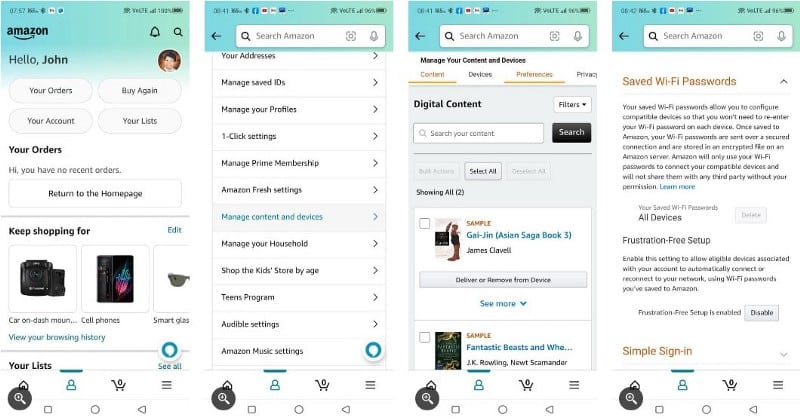
Si vous avez des appareils Amazon, comme Alexa ou Kindle, et que vous les connectez à votre réseau Wi-Fi domestique, Amazon enregistrera vos mots de passe sur ses serveurs sécurisés. Il s'agit d'une fonctionnalité pratique qui vous permet de partager votre mot de passe Wi-Fi avec tous les réseaux auxquels vous accédez sur vos appareils compatibles.
Par exemple, si vous utilisez un Amazon Kindle au travail et que vous le connectez au réseau Wi-Fi de votre bureau, tous les autres appareils compatibles avec Amazon auxquels vous êtes connecté pourront désormais accéder au réseau Wi-Fi de votre Bureau.
L'un des inconvénients de cette fonctionnalité est qu'elle présente un risque pour la sécurité. Par exemple, si quelqu'un vole votre Amazon Echo à votre domicile, il saura que cet appareil peut accéder à votre réseau de bureau. S'il sait où vous travaillez, il peut alors utiliser l'Amazon Echo volé pour obtenir un accès non autorisé à votre réseau de bureau et voler plus de données.
Voici donc ce que vous devez faire pour supprimer tous les mots de passe Wi-Fi enregistrés :
- Accédez à l'onglet Profil dans l'application Amazon, puis appuyez sur Votre compte. Si vous êtes sur un ordinateur, cliquez sur votre nom dans le coin supérieur droit du site Web.
- Dans l'application, faites défiler jusqu'à Paramètres du compte Et sélectionnez Gérer le contenu et les appareils. Sur votre ordinateur, accédez à Contenu et appareils numériques Et puis appuyez sur Gérer le contenu et les appareils.
- Juste au-dessus du titre du contenu numérique, choisissez Préférences.
- Sous Préférences, recherchez l'option Mots de passe Wi-Fi enregistrés.
- Une fois sélectionné, vous verrez vos mots de passe Wi-Fi enregistrés.
- Juste à côté de Tous les appareils, appuyez sur le bouton Supprimer.
- Bien que cette procédure supprime tous les mots de passe Wi-Fi enregistrés via votre compte, vos appareils existants pourront toujours accéder aux réseaux Wi-Fi sur lesquels ils sont enregistrés. Cependant, si vous avez un nouvel appareil Amazon, vous devrez le connecter manuellement à votre réseau Wi-Fi.
Vérifier Les moyens les plus courants de piratage des appareils Amazon Echo.
Achetez en ligne en toute sécurité
Que vous soyez un utilisateur fréquent d'Amazon ou que vous utilisiez la plateforme avec modération, vous devez toujours garder à l'esprit que votre sécurité est là. Dans le monde connecté d'aujourd'hui, la sécurité ne concerne pas seulement l'aspect physique, le verrouillage des portes et des fenêtres, elle implique également la confidentialité de vos informations numériques.
Ces trois choses peuvent rendre les achats moins pratiques, mais elles contribueront certainement grandement à sécuriser vos informations sur Amazon contre les pirates et les escrocs. Vous pouvez désormais visualiser Meilleures alternatives à Amazon pour les achats en ligne.







